1、新建文档,500X500再新建图层,命名为:心
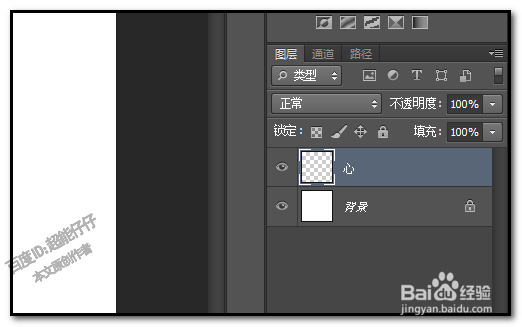
2、选取自定义形状工具,再选择心型,在画布上画出心型,并填充上红色。把心型添加图层样式为斜面和浮雕,并设置参数。


3、再新建图层为箭头,选取自定义形状工具,再选择箭,在画布上画出箭,并填充上黑色。然后,用橡皮擦工具,把箭身擦掉,留下箭头。

4、为箭头添加图层样式为斜面和浮雕,并设置参数。再新建图层,命名为箭;
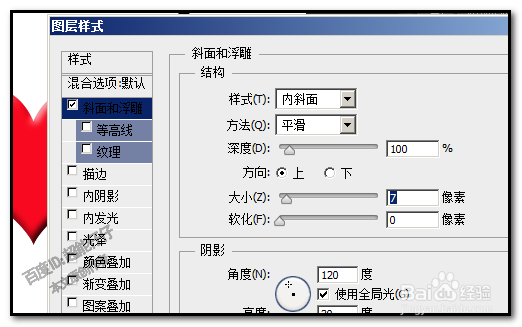
5、选择直线工具,前景色为黑色,像素设置为8;在画布上画出一条直线,右端与箭头接在一起。把箭头和箭两图层合并一起。并把箭移到心上。如图中所示。
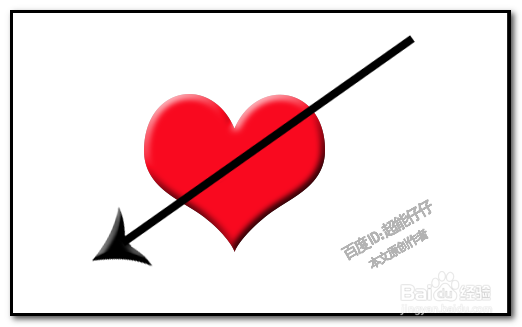
6、按CTRL键,再点心兔脒巛钒图层,选中心型,然后,再在点箭图层,添加图层蒙版。然后,选取画笔,前景色为黑色,背景色为白色;然后,在心型上的箭身右边擦掉。如图所示。


7、再按CTRL+I 得出如图中所示效果。点箭图层的缩略图,再添加图层样式为斜面和浮雕,参数如图所示;再添加投影,参数如图所示。
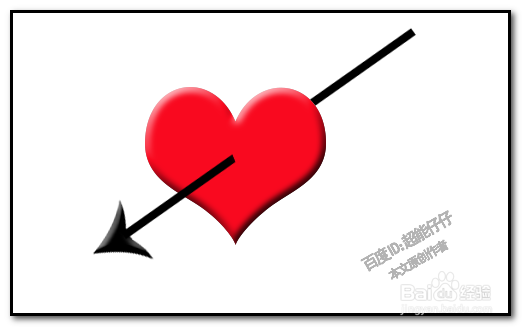

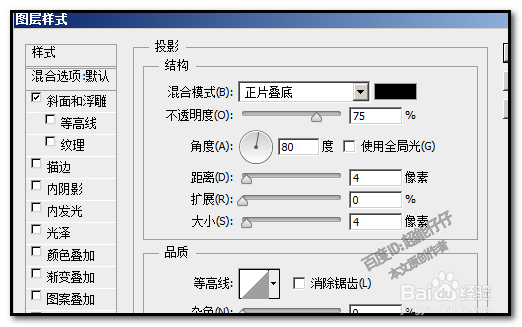
8、新建图层,再选取自定义形状,选取十角星边框。把图层放在箭图层下方,如图中所示位置。
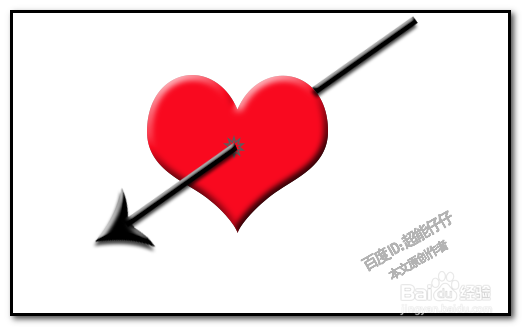
9、新建图层,选取画笔工具,并选取羽毛笔刷;把前景色颜色设置为紫色。羽毛笔刷不是软件内置的,需要自己去下载再安装。
